
hello,大家好。
接下来回到今天的正文~
春天来了,万物复苏,上周植树节,我们布置了一期关于植树节的PPT。
下面就是这份PPT的原稿。
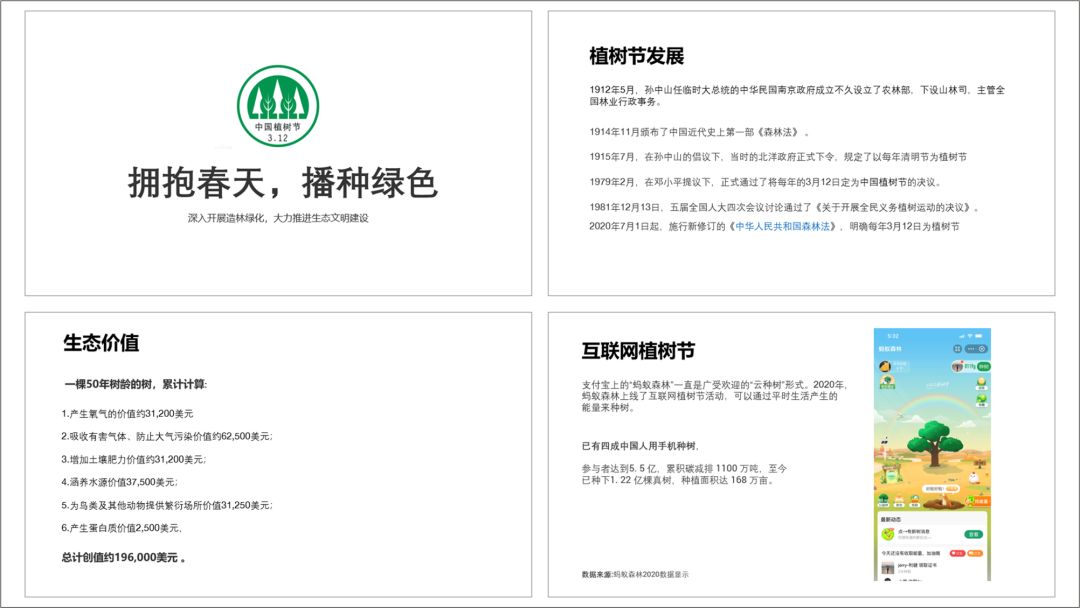
其实在我制作之前,已经有很多小伙伴也做过这份PPT了,效果非常的好看~

@一洋
思考一下,如果这份PPT让你制作,你会如何制作?
反正我制作PPT的第一步就是找灵感~
无论是“觅元素”、“花瓣网”,只要是设计网站,都可以去看看。
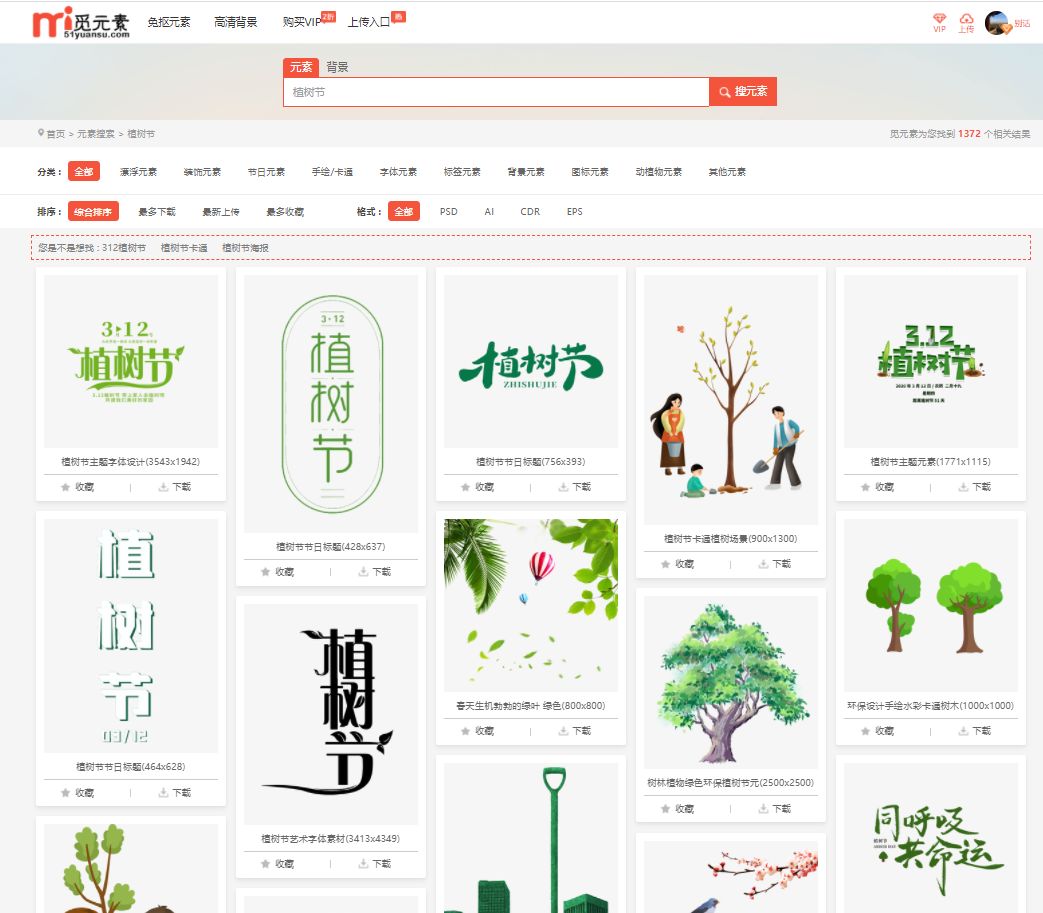
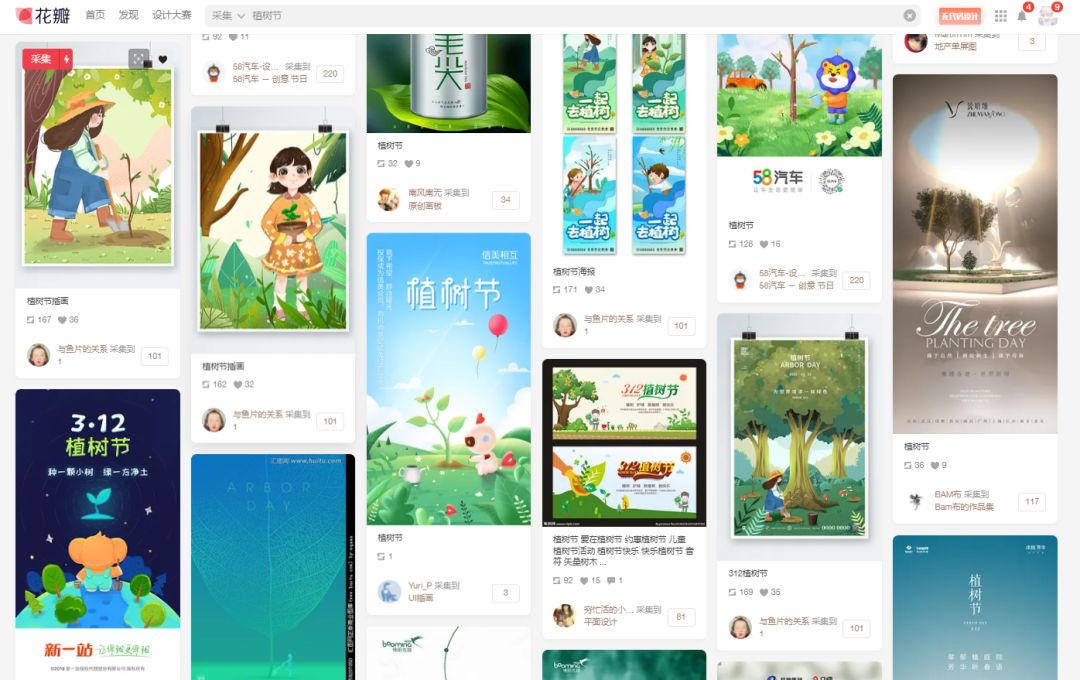
看了这么多的海报设计,有没有发现绝大多数都是“插画风格”。
看到这种插画风格,于是我就想试试,用这种风格做一份PPT~
01封面页的制作
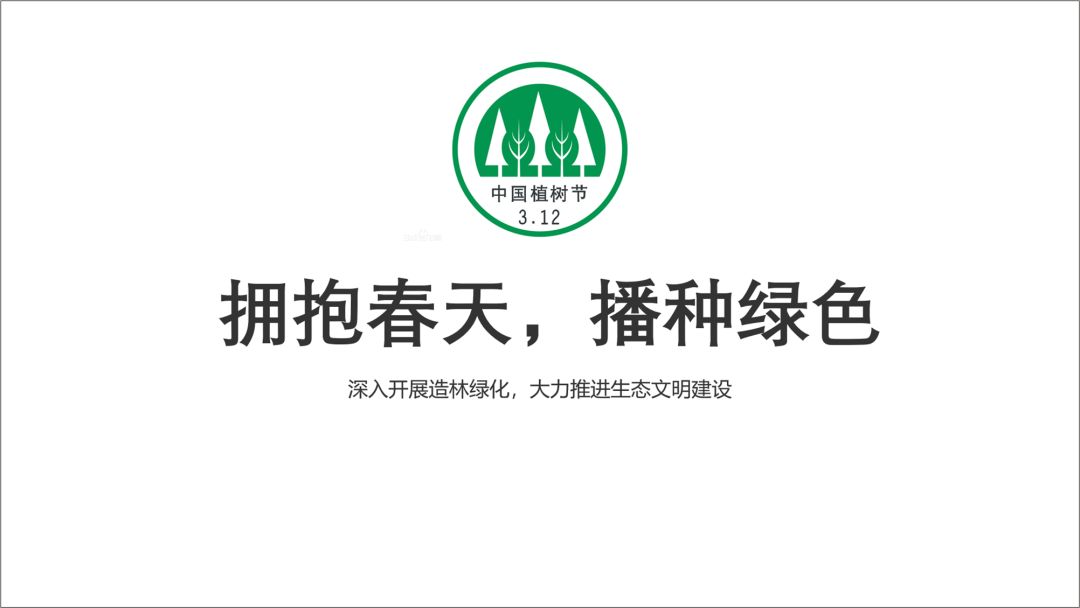
PPT文案内容是与植树节有关的,所以我用绿色做主色~
首先处理文案,给文案换个字体,我这里换成了“演示新手书”,并将文案错落排版。

文案排版好以后,接下来就是搭建插画的场景了。
我设想的场景是“在蓝天白云下,有几个小朋友在种树。”
接下来,看我来用PPT搭建场景
首先用淡蓝色色块或图片,当做PPT的天空背景。

在这个天空背景的下方有土地,我这里找到的素材是沙漠,然后在沙漠的底部加上一些绿色的山。

这样制作空间感更强。
接下来就是找人物,将人物种树的素材放置在沙地上。

为了让整个页面更加丰富,我们可以多加一些小树的素材,还可以加一些花花草草的。

最后在PPT的边缘加一个大树的躯干,并给背景添加一些云朵素材,这样一张PPT就制作完成了。

02 时间轴页的制作
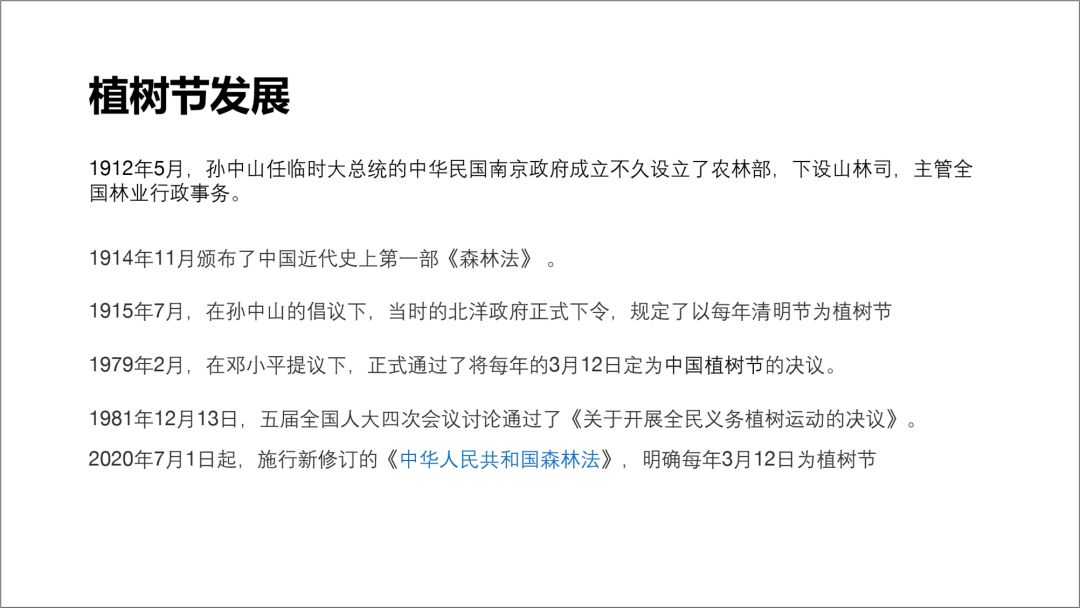
提到时间轴,你们会想到什么,“利用大树躯干做载体?”、“利用大山做载体?”。
我的想法是,利用“道路”来做时间轴的载体,更能体现出植树节“一路走来”的发展历程。
接下来,看我来搭建场景
延续封面的制作方式,首先给PPT添加蓝天背景还有绿色的草地。

在绿色的草地上添加一个道路的素材。

为了让道路看起来更加真实,我们可以在道路的两旁,放上一些花草素材。

这个路的素材有两个阴影,刚好可以在上面加人物的素材。

最后,将文案添加到PPT的空白处。

这样看好像少了点感觉,我们可以继续加一些大树的素材。

这样一张时间轴的PPT就制作完成啦~
03 内容页的制作

仔细阅读一下PPT文案,文案写的是一棵大树创造的价值。
所以我们可以在PPT的中间添加一棵大树,将文案放置在大树的两旁。
类似这样的效果
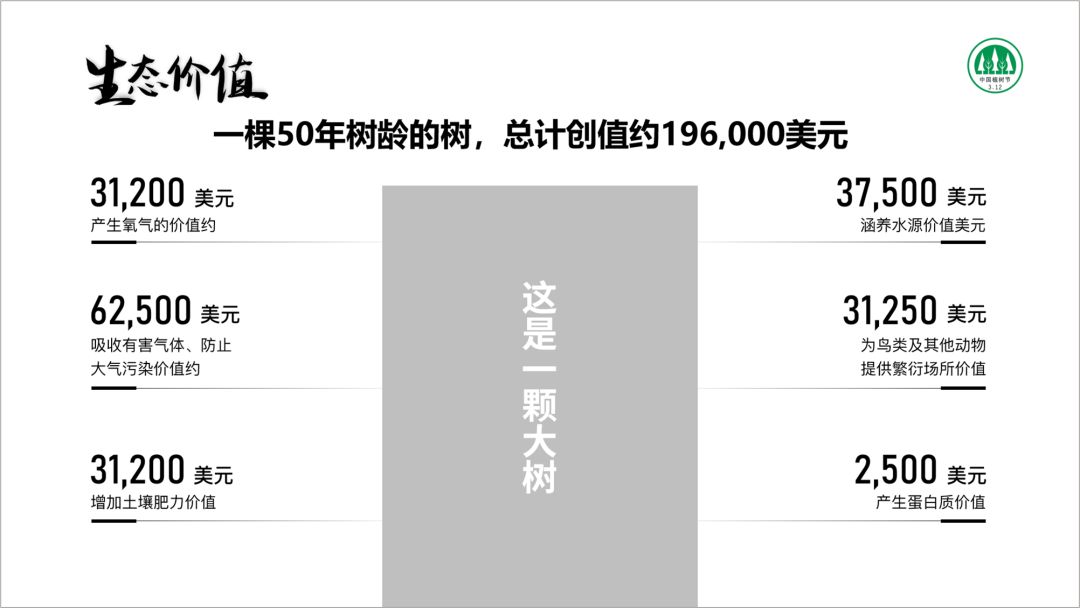
文案部分大致排版好了,接下来就是搭建场景了。
前期制作的方法都一样,蓝天和草地的素材。

在草地的中间,加上一棵“50年”的大树~

光一棵大树,整体看上去就非常的单调。
我们可以在草坪上,放一些其他的素材,比如“种树的人”、“小鸟”、“松鼠”、“花草”等等。
这里要注意一点,搭建场景的时候,一定要注意图层关系~

最后,将文案放置在对应的位置上,这样一张PPT就制作完成啦。

04 内容页的制作
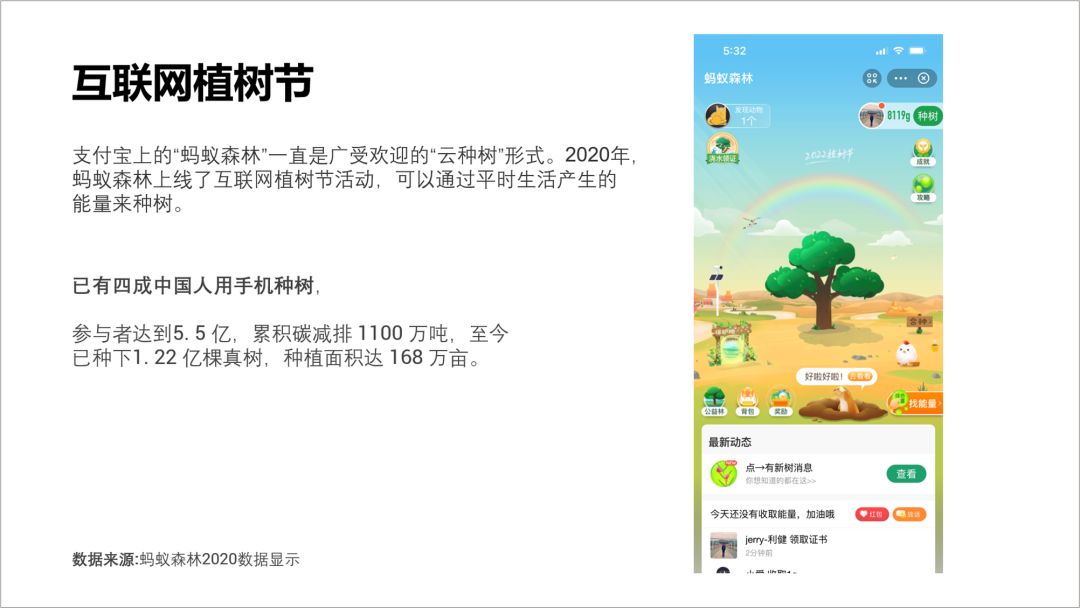
先来排版一下文案,这里的文案有四个数据,我们可以将数据单独突出。
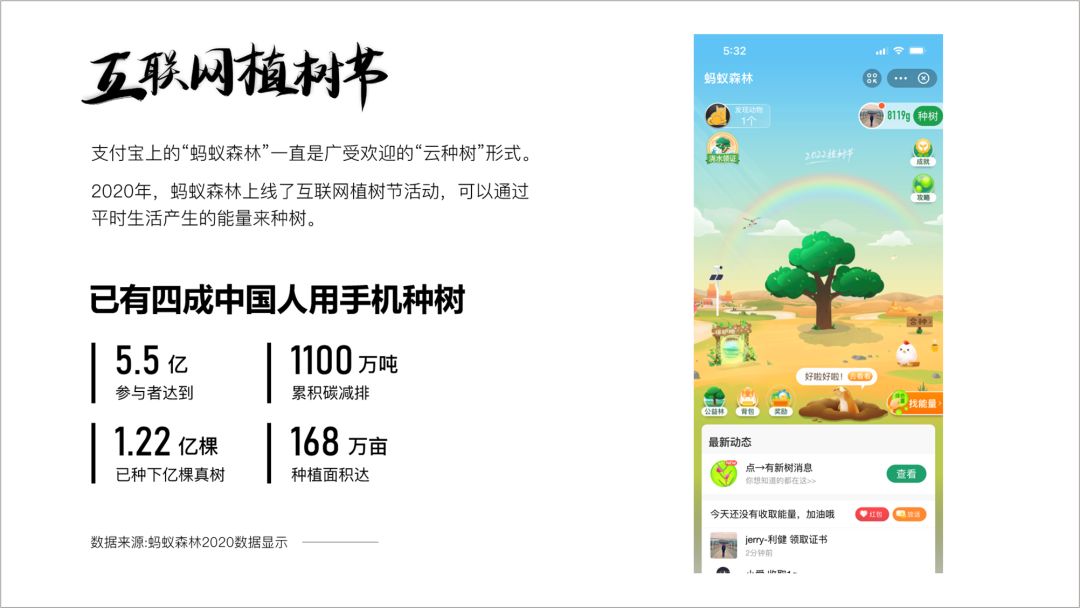
PPT右边部分是一张手机截图,我们可以用手机样机装饰它。
但是,如果用手机样机,整体的风格可能会发生变化,所以我们可以制作一个“蚂蚁森林”界面。“比如在一棵大树的头顶,放一些能量球!”
操作步骤与前面大致相同,第一步也是搭建蓝天、草地的场景。

因为左边要放文案,所以我选择了右高左低的草地。
接下来就是在PPT的右边添加大树和能量球素材了。

草坪上光秃秃的,怎么看都不好看,我们可以适当地添加一些素材。
比如,在草坪的空余部分加一条“小路”,并在小路两旁加一些小花。

最后,加上文案,这张PPT就制作完成了。

怎么样效果还可以吧~
简单的用动画展示一下PPT的制作过程~

其实这份PPT的难度不大,唯一的难点就是素材的寻找和处理。
以上就是今天的全部内容啦,希望大家喜欢。
PPT源文件的下载方式:
对话框回复关键词[植树节],就可以下载了。








